华为Mate30系列全球发布后,反响热烈,除了对其精湛的工业设计和出众的配置性能赞叹不已外,大家的视线还被"多屏协同"这项交互技术深深吸引。日前,国内正式发布Mate 30,国内消费者将很快首先通过Mate 30手机和华为MateBook上手体验"多屏协同",一睹革命性技术真容。

众所周知,"多屏协同"需要手机至少满足EMUI 10的版本。紧随着华为Mate30发布,华为也加快了对几款Mate和P系列在售机型的EMUI 10.0内测进度,正式版OTA推送近在咫尺。除了Mate 30,将会有越来越多机型能体验"多屏协同"。
同时,华为面向MateBook系列推送了电脑管家10。当升级至EMUI 10.0的华为手机与升级至电脑管家10的华为MateBook搭配在一起,便产生了"多屏协同"的化学反应,消费者就能享受到PC上"玩手机"的无缝协同交互体验,PC、手机硬件能力也可互助共享,既增强了华为MateBook的交互性,同时也提高了生产效率。
之前部分华为MateBook已经实现了对Huawei Share一碰传技术的支持,用户可以将内置NFC芯片的华为/荣耀手机,通过物理触碰的方式疾速匹配,实现"一碰传输"、"一碰录屏"和"共享剪贴板"三大体验。一碰传突破了Windows和安卓设备之间文件传输的难题,用"一碰传"这种简单、自然的交互方式,突破了传统PC厂商一直未能解决的用户痛点。
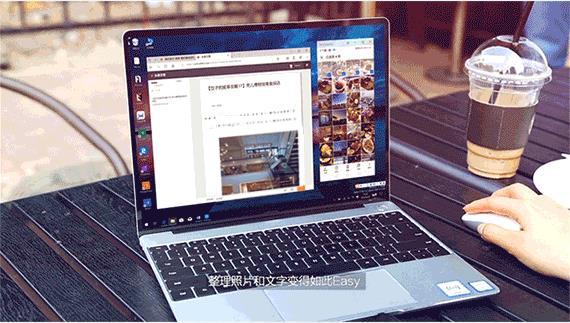
而今,一碰传全新升级,有了多屏协同技术,通过"碰一碰"、"扫一扫"和"靠近自动发现"三种方式进行疾速连接,实现双系统同屏显示,用户只需要专注于一个屏,手机业务便捷接续到MateBook。如果家人用微信发来了语音祝福或节日贺卡,也可以通过华为MateBook直接播放收听或观看,实现了更大的声音和更宽广的画面。
"多屏协同"不仅可以双系统同屏显示,将安卓丰富的应用生态引入到MateBook,还能分布式协同,进行跨系统、跨平台的高效操作。只需通过拖拽,即可在MateBook和手机间双向快速互传图片、文件和文本内容。文件大小不受限制,速度也很快。比如收到同事发来的工作照片,可以通过MateBook拖拽添加到Word文档或PPT幻灯片中,并发回手机。 还支持剪贴板共享功能,手机、MateBook可以跨设备复制(或拖拽)粘贴文本,实现跨系统、跨设备复制。
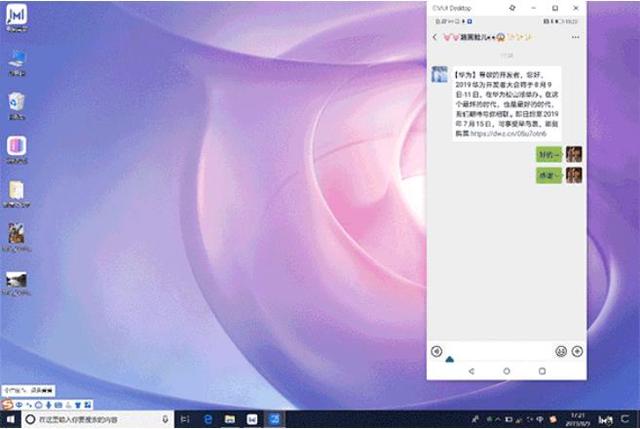
既然借助多屏协同技术,可以让华为MateBook操控华为手机,同样可以用物理键盘和蓝牙鼠标,去实现手机文本输入的体验,完全保留用户的MateBook使用习惯。这对于高度依赖微信聊天工具的用户实在是太有用了,用手机虚拟键盘打字,输入效率肯定不如实体键盘快,并且还特别容易打错别字。而有了多屏协同技术,就可以充分利用华为MateBook现有的物理硬件,实现文字输入效率和质量的双重飞跃。
有了"多屏协同", 一方面,Windows系统引入丰富的安卓生态,另一方面,Windows又为安卓系统提供成熟而专业的能力支撑。用户再也不需要在两个设备屏幕之间反复切换,只需要聚焦一个屏。PC的专业能力既可以处理PC的专业任务,又可以处理手机的任务,打开手机的安卓app(视频、新闻、办公等),任务处理更聚焦、更高效。
此外,"多屏协同"支持MateBook、手机碰一碰后任务自动接续、自然流转。华为手机上未处理完的文档,看了一半的剧,尚未结束的聊天,都不会被打断,都可以完美接续到MateBook上,继续浏览或处理,整个过程简单自然。
"多屏协同",不仅仅是MateBook手机文件互传,更是利用MateBook的运算能力和专业系统能力,将MateBook、手机进行分布式系统融合,从系统底层打通Windows和安卓的藩篱,实现MateBook和手机的无缝协同,同时也利用MateBook更专业的应用生态,带来前所未有的创新办公体验。相信很快,国内消费者也将享受到在PC上"玩手机"的新颖体验。







 华为的“多屏协同”技术让MateBook可以通过PC键鼠操控手机,实现双系统同屏显示,提高生产效率。用户可以方便地传输文件、共享剪贴板内容,无需在设备间反复切换,打造创新的办公体验。
华为的“多屏协同”技术让MateBook可以通过PC键鼠操控手机,实现双系统同屏显示,提高生产效率。用户可以方便地传输文件、共享剪贴板内容,无需在设备间反复切换,打造创新的办公体验。
















 3728
3728

 被折叠的 条评论
为什么被折叠?
被折叠的 条评论
为什么被折叠?








